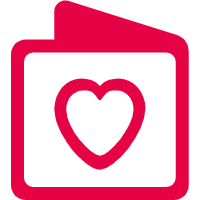Notre boutique propose une large sélection de produits Spotify Code que les clients peuvent choisir parmi des porte-clés, une plaque, une veilleuse, une couverture,bijou,airpods personnalises,mediator etc.
Personnalisez Spotify Code sur les produits et écoutez votre musique préférée avec un être cher !
Cet article fournit des instructions sur la recherche et la numérisation des codes-barres Spotify, et répond à vos questions concernant le produit comme suit :
- Comment scanner des chansons sur Spotify, pourquoi le code Spotify ne fonctionne pas ?
- Comment jouer la bonne musique, pourquoi une chanson différente a été jouée ?
- Comment enlever les rayures ?
Veuillez vérifier les détails comme suit pour obtenir des instructions :
- Comment scanner des chansons sur Spotify, pourquoi le code Spotify ne fonctionne pas lorsqu'il est scanné ?
Pour scanner avec succès les codes de chanson sur Spotify, vous devrez autoriser Spotify à accéder à votre appareil photo. Si vous refusez la demande d'accès, vous ne pouvez pas scanner les codes des chansons. Veuillez suivre les instructions ci-dessous pour lire la chanson sur le produit :
- Téléchargez et ouvrez l'application Spotify sur votre appareil, cliquez sur l'option de recherche dans la barre d'outils inférieure.
- Outre la barre de recherche, il y a une icône de caméra sur son côté droit, cliquez dessus.
Ensuite, scannez le code sur votre produit et vous serez automatiquement dirigé vers la chanson, ou ajoutez-la à votre playlist.

Ou regardez ces vidéos pour obtenir des instructions.
Veuillez noter:
Lorsque vous scannez le code sur les produits, assurez-vous d'avoir un bon éclairage et/ou un fond bien contrasté.
Pourquoi les chansons ne peuvent-elles pas être lues sur Spotify ? Veuillez vous référer aux instructions ci-dessous sur Spotify pour le dépannage.
une.Voici quelques correctifs courants pour tout problème lié à l'application :
- Redémarrez l'application Spotify
- Déconnectez-vous et reconnectez-vous
- Assurez-vous que l'application est la dernière version
- Fermez toutes les autres applications que vous n'utilisez pas
- Réinstallez l'application (cliquez ici pour effectuer une réinstallation propre de l'application)
b.Est-ce votre appareil ? Voyez si le problème se produit sur un autre appareil ou d'autres codes, ou avec le lecteur Web. Si ce n'est pas le cas, cela pourrait être un problème avec votre appareil :
- Vérifiez si votre appareil prend en charge la numérisation et est la dernière version.
- Votre appareil doit avoir au moins 250 Mo de mémoire disponible
- Si vous écoutez sur ordinateur, vérifiez si votre pare-feu ne bloque pas Spotify
2.Comment jouer la bonne musique, pourquoi une chanson différente a été jouée ? Veuillez vérifier la réponse d'Ivan sur la communauté Spotify, comme suit:
- Si le code que vous avez scanné ne commence pas à jouer la bonne chanson, c'est une bonne idée d'essayer d'exécuter une réinstallation propre de l'application Spotify sur l'appareil concerné. Cela supprimera les données corrompues des installations précédentes qui pourraient être à l'origine du problème. Consultez cette page d'aide pour savoir comment effectuer une réinstallation propre.
- Si cela persiste, assurez-vous qu'aucun paramètre d'optimisation de la batterie ou aucune application de nettoyage des données ne s'exécute sur votre appareil mobile. De telles fonctionnalités peuvent souvent empêcher l'application de fonctionner à pleine capacité. Nous vous suggérons également d'accéder aux paramètres de l'application et de vous assurer que toutes les autorisations sont activées pour Spotify.
3.A propos des rayures sur les produits, comment les nettoyer ?
Comme le produit Spotify est fabriqué à partir d'un matériau acrylique, un morceau de film qui peut être décollé du produit est mis en place pour éviter les rayures ou la casse pendant le transport et après avoir reçu le colis. Un autocollant avec la note indiquant "Veuillez retirer le film protecteur" est en place pour vous informer que le produit a un film protecteur en place. Lorsque vous retirez le film protecteur, veuillez commencer par un coin (c'est à vous de décider quel coin) pour le déchirer. Veuillez également essayer d'éviter de toucher la surface car cela entraînerait des marques blanches ou des taches sur la surface.
Veuillez noter:
- Retirez le film protecteur du produit.
- Une fois le film protecteur retiré, montez la plaque acrylique Spotify sur sa base. Assurez-vous de l'appuyer vers le bas pour le fixer.
- *Attention à la qualité d'affichage lorsque le film de protection est en place et une fois retiré.
- Les taches et les résidus de poussière sur la surface peuvent être enlevés ou nettoyés en les essuyant avec un chiffon doux. Vous pouvez tamponner une petite quantité d'alcool sur le chiffon lors du nettoyage.
Veuillez regarder les images comme référence.


En cas de problème avec vos produits Spotify, veuillez envoyer un e-mail à notre e-mail d'assistance :cscustomizedgifts@gmail.com